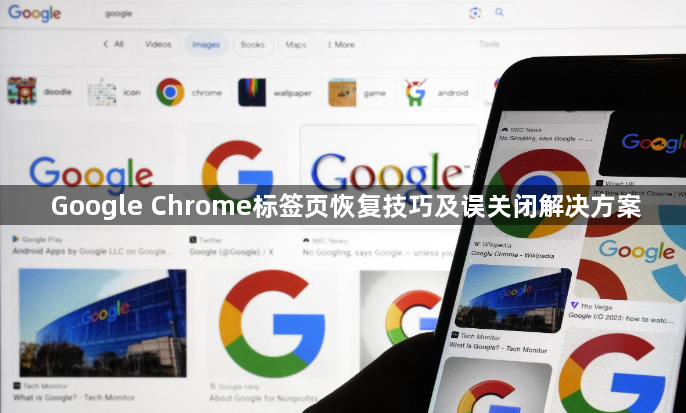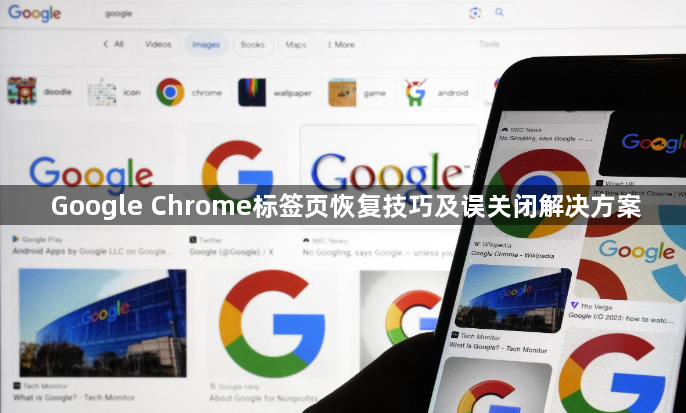
以下是针对“Google Chrome标签页恢复技巧及误关闭解决方案”的具体教程内容:
打开Chrome浏览器,若刚误关了某个标签页,可直接按快捷键恢复。Windows或Linux系统按下Ctrl+Shift+T键;Mac系统则按Cmd+Shift+T键,能快速重现最近一次关闭的标签页。多次按下该组合键,可依次找回此前连续关闭的多个页面。
点击浏览器右上角三个点的菜单按钮,选择“历史记录”(也可在对应系统用Ctrl+H或Cmd+Y快捷键进入)。在弹出的历史记录窗口左侧栏找到“最近关闭的标签页”,这里列出了近期被关掉的所有标签,点击想恢复的项目就能重新打开。此方法适合查找较早关闭且需要精准定位的网页。
在标签栏空白处右键单击,选择“重新打开关闭的标签页”选项,同样能迅速带回刚刚关掉的那个页面。这种方式操作直观便捷,尤其适用于临时手误的情况。
进入设置界面优化自动恢复策略。点击右上角三点菜单后选“设置”,向下滚动到“启动时”板块,勾选“从之前离开处继续”。如此设置后,每次启动Chrome都会自动加载上次未完成的会话,包含所有已开标签,避免因意外退出导致进度丢失。
安装辅助插件增强管理能力。比如OneTab可一键聚合当前全部标签并保存,后续按需批量还原;Simple Undo Close提供类似撤销功能,支持逐步回溯误删操作。这些工具虽需额外安装,但能显著提升多标签管理效率。
通过上述步骤逐步操作,用户能够有效掌握Google Chrome标签页的恢复技巧及误关闭后的解决方案。每次修改设置后建议立即测试效果,确保新的配置能够按预期工作。不同解决方法的组合使用可根据实际需求灵活调整实施顺序。